Windows 11 Build 23493 (wersja zapoznawcza) dodaje obsługę RAR, TAR, 7z i innych archiwów
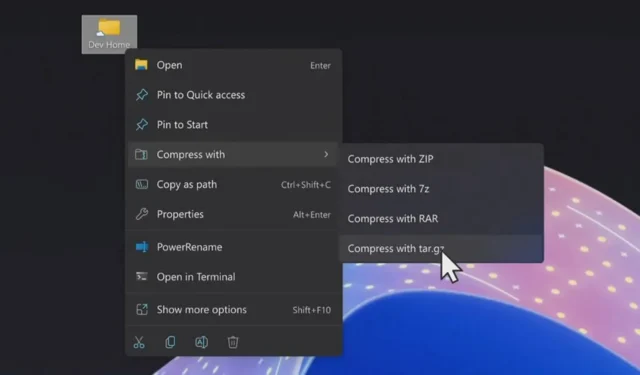
Windows 11 Build 23493 jest już dostępny do pobrania w kanale deweloperskim programu Windows Insider. Ma wiele ekscytujących funkcji, takich jak podgląd Windows Copilot i natywna obsługa popularnych archiwów. rar,. rar,. 7z i więcej. Funkcje zawarte w dzisiejszej aktualizacji podglądu powinny być dostarczane w kanale produkcyjnym z systemem Windows 11 23H2.
Windows 11 Build 23493 ma natywną obsługę archiwów, takich jak rar i 7zp. Oznacza to, że możesz kliknąć dowolne archiwum prawym przyciskiem myszy i wyodrębnić zawartość do dowolnego folderu na urządzeniu. Podobnie możesz kliknąć foldery lub pliki i zarchiwizować je w następujących obsługiwanych archiwach:
- .smoła,. tar.gz,. tar.bz2,. tar.zst,. tar.xz,. tgz
- .tbz2,. tzst,. txz
- rar,. 7z
Szybkie ustawienia systemu Windows 11 obsługują teraz ulepszony mikser głośności
Kompilacja 23493 dodaje nowe doświadczenie miksera głośności do systemu Windows 11. Zauważysz, że szybkie ustawienia głośności odwołują się teraz do nowego nowoczesnego miksera głośności systemu Windows 11, umożliwiając szybką zmianę wszystkich ustawień dostosowywania dla wybranych aplikacji. Na przykład możesz kliknąć szybkie ustawienie i zmienić głośność aplikacji takiej jak Spotify bez wpływu na inne aplikacje.
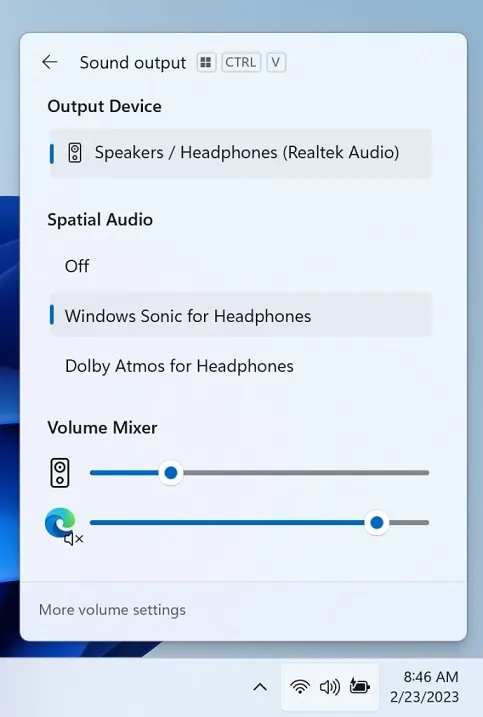
Możesz użyć nowego skrótu klawiaturowego WIN + CTRL + V, aby szybko otworzyć mikser głośności.
Microsoft pozwala także każdemu szybko włączyć doświadczenie Windows Sonic i korzystać z technologii dźwięku przestrzennego.
Kolejną dużą zmianą w ramach aktualizacji jest nowa strona główna Ustawienia, która umożliwia szybkie przeglądanie wszystkich ważnych informacji, takich jak Microsoft 365, OneDrive i inne usługi w chmurze, a nawet usługi lokalne.
Microsoft nazywa tę funkcję „kartą”, w której każda karta oferuje istotne informacje bez zagłębiania się w ustawienia.
Jak zainstalować Windows 11 Build 23493
Aby zainstalować Windows 11 Build 23493 , wykonaj następujące kroki:
- Zarejestruj się w programie Windows Insider .
- Otwórz stronę Ustawienia .
- Przełącz na kanał deweloperski .
- Kliknij „ Sprawdź dostępność aktualizacji ”.
- Wybierz „ Pobierz i zainstaluj ”.
- Kliknij „ Uruchom ponownie teraz ”.
Otrzymasz te funkcje w ramach jesiennej aktualizacji systemu Windows 11 23H2.



Dodaj komentarz